2007年創立
ドイツに拠点を置いているゲーミングデバイスメーカー Roccatが放つ
テンキーレスメカニカルキーボード第一弾 Roccat Ryos TKL PRO
同社から発売されているフルキーボード Roccat Ryos Proの性能を無駄にせず
コンパクトながらも堂々とした面構えをしている。
スペック
・イルミネーションは正気とは思えないレベルでの設定が可能
・EASY-SHIFT[+]™ (一つのキーに二つの機能を付加することが可能)
・ジャンボサイズのリストレスト
・最大 2 つの 32 ビット ARM Cortex プロセッサと大容量 2 メガバイトのフラッシュメモリ
・テンキーレスで、妥協のないコンパクト設計
・プログラム可能なマクロキーを搭載
・N キーロールオーバー対応(アンチゴースト機能)
・チェリー軸のメカニカルキースイッチ
・汚れや指紋の付きにくい光沢のあるキープリント
・独立して光らせることができるキートップ
・選べる4種類のチェリー軸
・3つのプログラム可能なサム(親指)キー(T1–T3)
・91のプログラム設定が可能なキー
・ポーリングレート1000 hz/1mm sec
・接続スピード:USBハイスピード
・編みこみケーブル1.8 m
・サイズ : 幅40.4×奥行23.3×高さ5cm(スタンド使用時6cm)
・対応OS:Windows7,8
外観・付属品
パッケージ
・表面
日本語配列・赤軸です。
・裏面
裏面は他国言語に対応しています。
パッケージを開けると
化粧箱がありました。
この中に例のブツが・・・
ありました。
中身は
1.本体
2.取扱説明書
3.キーボードルーフ
下準備
USBコネクタをUSBポートに接続します。
すると、自動でデバイスドライバーがインストールさせるのでインストールが終わるまで
しばらく待ちましょう。
インストールが終わった状態でも十分キーボードとして機能しますが・・・
さらなる高みを目指すため Roccat Roys TKL Driverをインストールしましょう。
取扱説明書を開くと
インストールの手順が書いてあります。
手順通りに行いたいところですが
これのやり方だと少々めんどうなので
www.roccat.org/en/Support/Downloads に接続
今回はRoccat Ryos TKL Proなので
Categoryは Gaming Keyboards
Itemは Ryos TKL Pro
Opereating Systemは 使用しているOS
を選択し SEARCHを押すと
最新ドライバーが表示されるのでDOWNLOAD DRIVERしましょう。
ZIP形式でダウンロードされるので解凍ソフトで解凍しましょう。
ZIP形式と同じ名前のアプリケーションが出てくるのでダブルクリックしましょう。
するとインストール画面に移ります。Next>
インストール場所を指定します。Next>
変更点が無ければ Install
インストール作業が終わると、この画面に映るので Finish
デスクトップ上にショートカットが作成されないので
スタート →すべてのプログラム
ROCCAT → Ryos TKL Keyboard → Ryos TKL Driver
でソフトウェアが立ち上がります。
あるいはT2キー押しても立ち上がります。
ハードウェアは絶品、ソフトウェアは平凡
ソフトウェアの前に本製品の特徴をピックアップ
ハードウェア
・本体
本製品は日本語レイアウトに対応しています。
日本語配列91キーです。物よっては日本語独自のキーに関係でスペースキーを短めにしているものもありますが、Roccat Ryos TKL Proは長めに取られているキー配列なので好印象です。
本製品
普通のキーボードと一緒ではございません
Roccat独自のキーを2つ搭載しています。
1.Easy-Shift[+]
あの使い道のないCapslockをなくして、Easy-Shift[+]キーに取り替えました
(設定でcapslockとしても動作します)
簡単にいうと同じキーに2つの機能を割るふることができるものです。
2.Tキー
スペースバーの下の方に3つボタンがありますよね
ショートカットキーのようなものです。
Easy-Shift[+]としても機能するようです。
・表面加工
見た感じ、グレア・ノングレアを交互に織り交ぜた表面加工です。(?)
独特な表面加工で、これをなんていうのか分からないんですが
感触としてはサラサラしています。
・一体型パームレスト
汗をかいても滑らない、跡が残らない素材を使用しているパームレストです。
手に汗握る白熱バトルの最中って
いろんなとこから汗が出ちゃいますよね
そういう時程、ベストパフォーマンスを発揮しないといけないことが多いので
汗による不快感を取っ払い、長時間使用し続けても手首に負担をさせないものになっています。
・USBコネクタ
本製品は、このUSBコネクタ一本です。
LEDに電力を供給しつつ、キーボードの入力情報も送るタフなUSBコククタですね。
ケーブルの方も編みこみ形式で少し無理した扱いをしても断線はしないとおもいます。
しかし、金メッキ処理がされていないので少し残念ですね。
・7wayケーブルアウトレット・滑り止め
裏面をみると上下左右に複数の溝ができています。
その溝を通りして、ケーブルを7方向から飛び出せます。
ケーブル長1.8mなのでケーブルを余らせないために何箇所かの溝をつたわせてコンパクトにするのもいいですし、机上の関係でケーブル飛び出し口が限られている人は、色々な方向からケーブルを出せるのでケーブル事情でお困りの方必見です。
上部左右に2つ、下部の左右に2つ 、中央下部に1つ計、5つ滑り止めが搭載されています。
一般的なテンキーレスキーボードと違って結構でかい滑り止めを設置しているのでその効果は絶大です。
また、チルトスタンドにも滑り止め処理を施してあるので、スタンド使用時でも安定したものになっ
ています。
・USB根元
本来ならば筐体にケーブルを据付けていますが
この製品は裏面の溝にケーブル専用飛び出し口をつくっています。
ゲーブル根元がむきだしになっていないので根元ポッキリとかはまず無いと言えますね!
・メカニカルスイッチ
赤軸
cherry社製メカニカルスイッチのMxシリーズで最も新しく、最も軽い力で動作するメカニカルスイッチです。CherryMxスイッチの感触は、主に3つに分類され呼び名が付いています
1.リニア
2.タクタイル
3.クリック
赤軸の感触はリニアと呼ばれています。(茶軸はタクタイル、青軸はクリック)
リニアとは、クリック感がなく押し始めてから押し切るまで全く引っかかりのない素直な押し心地。また、スイッチの反落と反発は常に一定で行われているので指への負担が少なく滑らかな動作をします。
そして冒頭で述べた通り、赤軸の特徴は、作動加重圧が最も低いのです。その為、物理的に他の軸より、入力信号を早く伝えられるので結果としてレスポンスの良いスイッチになっています。
応答速度を求めるゲーマーに打ってつけのつくりになっていると言っても過言ではありません。
実際のところ、このスイッチが登場してからゲーミングキーボードに赤軸を採用するメーカーが多く、切っても切れない存在になっています。本製品は、そのゲーマー向けスイッチが採用されています。
しかし、ただ単に赤軸を搭載したわけではありません。
本製品はこの赤軸をより使いやすくさせたつくりをしています。
メカニカルキーボードはある程度マニュアル化され、どこも似たような出来栄えですが
本製品は他のとは段違いの、すばらしいものでしたのでした。
なので、自分が持ち合わせている2つのキーボードのある部分と比較し
よりうち心地を良くさせる3つの要素を述べさせていただきます。
(Ⅰ)キーキャップ
キー表面の加工の比較
① Roccat
② FILCO
③ Ttesports
3つを比較すると
キー表面の加工の違いが見受けられます。
ぱっと見①、③は同じ加工のように見えますがその通りです。
LED透過型のキーキャップのつくりは大体は同じ様な感じで、プラスチックをキーキャップ型に形成し印字部分に透過素材を使用するインサート成型という加工方法をしています。そして、表面にコーティングを施して汚れが付きにくいものに仕上げているのだとおもいますが、本製品はキーキャップ表面のみならず側面までコーティングが施されているので、キーキャップ作りにこだわりを感じます。
②に関してはLED透過しないものでプラスチック(ABS樹脂製)を形成したもので滑り止め効果は素材により異なりますが、この素材はサラサラとした滑らかなさわり心地です。このキーキャップの場合は前面に印字がしているため汚れは気にならないですが、一般的なものはトップ部分に印字がされているだけでお終いなんてのもあったりして、意外とコーティングがされていないものが多くすぐ汚れたり印字が擦れてしまったりするのです。
そしてキーキャップの湾曲比較。
個人的に、この湾曲の緩急次第でキーボード本体と搭載されている軸の評価が左右されると言っても過言ではないかと思います。
私がメカニカルキーボードを触ってきて
丁度用意した2つのサンプルが
一般的なキーキャップの湾曲
独特なキーキャップの湾曲
と個人的な見解で見破ることができたので
まずは一般的なキーキャップの湾曲である①、③を見てみましょう。
画像では少々伝わりにくのですが、
この2つはなだらかな曲線を描いているのです。
画像の赤い線はキートップの頂点部分です。
3つを並べてみましたが、この2つは、端から徐々に下って緩やかな上りをしていますよね。
キーキャップに指先が触れるとき、このなだらかな曲線が優しく受け止めてくれてうち心地を良くしてくれるのです。
少しRoccatの方が深いですが、これがジャストミートなんです。この深さが指を吸い付くような感覚をつくりだしているのです。
さながらこの曲線が、一般的でありながら至高といえるものになっているのです。
一方②のキーキャップの曲線は
曲線に取り掛かる位置が少し遅いせいかキーキャップ表の左右の頂点部分が若干角ばってしまい、フィット感を低下させているのです。また、①、③より曲線の距離を短く急に描いているせいか指を優しく受け止める範囲を狭めて少し打ちづらいのです。この結果、人を選んでしまう独特なキーキャップとなってしまうのです。
Roccatのキーキャップは一般的な曲線なのですが少しの深みを与えフィット感をさらに向上させたものになっているので赤軸のうち心地をよりよくしてくれるのです。
キーキャップ裏面比較。
表面のつくりでかなり関心させられたのですが、ここも他とは違ったつくりになっています。
メカニカルキーボードのキーキャップは画像の通りメカニカルキーに装着できるように、ひとつひとつに十字型の軸受けがあります。この軸受けに強度を保たせるために補強として軸を上下左右から挟むように柱をつけています。
まず、表面の曲線でダメ出しをしてしまった
②`filcoさんから見てみましょう。
一般的にキーキャップは補強の4柱だけでお終いのところ
さらなら強度を保たせるためなんと四隅にも補強を施しているのです。
このおかげでキーキャップは高寿命化するのです。
堅実さはキーキャップ裏面まで現れているさすがFILCO
このつくりを真受けたら、どうだろうか
③` ttespots選手!
まるで、世間を賑わせた某建築士による欠陥住宅のようなつくりである。
たしかに四隅は補強はされているが、軸をはさむ柱が3つしかないのだ!もうひと声!!
さらに画像では伝わりにくいのですが、このキーキャップの厚みは薄く、縦・横と均一ではないんです。
均一ではないせいか、うち心地に変な違和感を感じるものになっているんです。
①`roccat は
filcoのように四隅に補強はなく、Ttesportsのように柱が一本足らないということはないが(4隅補強でカバー)
この中で唯一、一番厚いキーキャップになってるんです。
この厚みのおかげでしょうか押下した時、明確なうち心地になるんです。
(Ⅱ)スタビライザー
スタビライザーとは、
主な役割として、Shift,Space,Enter等の長めにとられているキーを打鍵するときに安定感を増すための補助の用なものです。
Roccatのスタビライザーは一般的なスタビライザーではなかったので比較します。
一般スタビライザー(Filco)
一般的なスタビライザーが備わっているものは
キーキャップ裏面には十字の軸受けがあり、それを挟むように白い部品が付いています
この白い部品に、むき出しになっているスタビライザー(金具)を引っ掛けて安定させるのです。
押した感触は、少し入力に抵抗感を感じ、カチャカチャと異音を放ち少し歯切れが悪いです。
Cherry純正スタビライザー(Roccat)
一方Cherry純正のスタビライザーは
本来引っ掛けるであろう白い部品はありません。
実はあの白い部品は十字型になっていて左右の溝にはめ込んでスタビライザーとして機能させているんです。つまり、これが本来の姿なのです。
そして、むき出し金具ではなく、十字型に合わせれるよう専用の補助スイッチのようなものに変わっています。
メカニカルキーに加え専用補助スイッチ2つ、計3つにキーキャップを取り付けるようになっています。この三点支持のおかげで、安定度が増し歯切れの良いうち心地になっています。
(Ⅲ)ステップスカルプチャー
ステップスカルプチャーとは
キートップの傾斜角度を一列ごとに変えて段差をつくり、階段状にして上下の段が緩やかな凹型を描くようにした構造のことです。
このおかげ、指を置いている位置から別の所に移る際に指をなめらかに動かすことができ、次のキー入力をしやすくさせすのです。
キーキャップしかり、押し心地をよりよくしてくれるのもステップスカルプチャーがなくては最大限に発揮しないんです。
・アンチゴーストNキーロールオーバー
入力判定を取りこぼさず全てのキー入力を認識してくれる機能
基本的には、USB接続時の仕様上 最大同時入力は6キーまでしか受け付けないところ
このメカニカルキーボードは、公称では30キー同時押しができるということで
本当にそんな数のものを押せるのか検証しました。
使用するソフトは、4gamerさんの「4Gamer Keyboard Checker」です。
同時押し最中に何個のキーが入力判断されるかというの表示してくれるものです。
こういった機能ってソフトウェアを介さないと機能しないのが私の経験上あるので
まずは、なしで行っていきます。
実証!
結果を申し上げますとソフトウェア関係せず、6キーを有に越し公称の30キーを1つ越した31キー同時押しできました。すごいですね なぜこんな数の同時が必要になってくるかというと
Roccat独自機能、Roccat Shitf[+]との密接な関係があるからかもしれません。
ソフトウェアなしでもなぜこんなに押せるかと、色々調べたら。どうもHIDキーボードデバイスというのが通常のより4倍あるからだということが分かりました。このキーボード1台を接続すると、PC側にキーボード4台分の入力情報を取り扱っているらしいです。だから、31キー同時押しができるんですね。計算上おかしいかもしれませんが、Roccat独自機構としときましょう。
ソフトウェア
(Ⅰ)MAIN CONTROL
初歩的なキーボードの機能とLEDを制御する作業場
Roccat Ryos TKL proを使用する際、最低限な設定はこの部分で済ませることができます。
①//CONFIGURE CAPS LOCK KEY
Caps lockキーにEasy-Shift[+]機能を動作させるか否かの設定
Easy-Shift[+] Ryos TKL // Easy-Shift[+]をRyos TKLに使用します。
Roccat Talk Function ⇒ Easy-Shift[+] all devices //
Roccat Talk機能で全てのRoccat製デバイスが連動します。
Standard // 機能をcapslockに切り替えます。
Disable // 機能無効化します。
標準ではEasy-Shift[+]で設定されています。
本来ならばEasy-Shift[+]に対応しているデバイスを使用してドライバーで連動させてさらに便利にするものですが私が持ち合わせているのはキーボードのみなのでご承知ください。
②//KEYILLUMINATION: BRIGHTNESS
LEDの光量を6段階調整する設定
0%(LED消灯)~100%(LED点灯光量最大)の間で調節します。
FNキー + F11でも調整できます。
③//CONFIGURE FN KEY
FNキーとWindowsキーを入れ替える設定
FNキー場所は本来ならば右windowsキーなのですがここは用途に合った設定でいいでしょう。
④//KEY ILLUMINATION: DIMMER/TIMEOUT/SCREENSAVER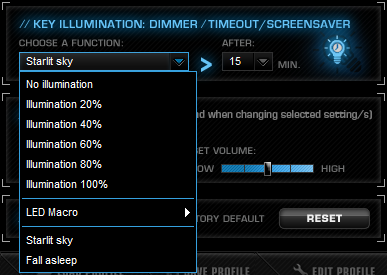
LEDにスクリーンセーバー機能を付加させる設定
設定した時間後に選択したスクリーンセーバー機能が動作します。
設定時間は分単位の30段階から設定します。
スクリーンセーバー機能
No illumination // LEDが消灯します。
No illumination 20~100% // LED光量が弱まります。(値が小さいほど)
LED Macro // 作成したLEDマクロを動作させます。
Starlit Sky // 夜空にある星星に見立て、ポツポツとランダムにLEDが光ります。
Fall asleep // 時間に合わせてLEDが寝落ちします。
⑤//ENABLE・DISABLE KEYS
修飾キー機能を有効か否かを設定
左、右windowsキー・アプリケーションキー・タブキー・左シフトキーの何れかを設定します。
チェックを入れると有効化します。
ゲーム等ではWindowsキーは厄介なのでチェックを外して無効化した方がいいですね。
⑥//SOUND FEEDBACK
声で設定変更を通知してくれる設定
通知項目
1.MACRO録画
2.プロフィール切り替え
3.トロフィー獲得
した時に男性がアナウンスしてくれます。
VolumeのつまみをLOWに変更してもすごくうるさいので、アナウンスの仕事はさせないようにしましょう。
⑦//CHARACTER REPEAT
キーボード入力の入力の待ち時間や表示間隔の設定
これはwindows純正のキーボード設定をdriver上で動作させているものです。
特にこだわりがなければデフォルト設定でいいかとおもわれます。
⑧//DRIVER RESET
MAIN CONTROLで設定した全てを初期設定に戻す設定
RESETを押すと初期化します。 よく分からない状態になったら押しましょう。
(Ⅱ)KEY ASSIGNMENT
マクロを組んだり1つ1つのキーに様々な機能を割り当てる作業場
日本語配列に対応したキーボードのレイアウト図が表示されています。
任意で設定したいキーを押すと、レイアウト図の左側に設定場所が表示されます。
設定機能としては
[PRIMARY KEY FUNCTION](一次キー機能)は
基本的に通常時のキーボード操作設定等。
[SECONDARY KEY FUNCTION](二次キー機能)は
Easy-Shift[+],FNキー使用時に各キーにどんな機能を働かせるかを設定。
ここではキーボードの入力場所が3つのグループに分けられています。
そして、各グループ毎に必要とされるであろう機能が予め用意されています。
色々な機能が沢山ありますが
私は、ゲームで使用する上で必要であろう機能のみを取り上げて説明していきます。
①//F KEYS
ファンクションキー類に機能を設定する場所
F KEYSではFNキーで二次キーを操作します。
[PRIMARY KEY FUNCTION](一次キー機能)、
[SECONDARY KEY FUNCTIO](二次キー機能)に割り振られているのは
Assing Timer(カウントダウン作成、消去、停止)
Profile(プロフィールを繰り返す、呼び出す、前、次、指定のプロフィールに移る)
Macro Play/Pause(マクロ動作一時停止、再開)
一次キー、二次キー共にAssing Timer(タイマー機能)と、Profile(プロフィール機能)、
Macro Play/Pause(マクロ操作機能)が用意されています。
Assing Timer(タイマー機能)は
設定した秒数をカウントダウンして、残り10秒前から声で知らせてくれる機能です。
設定方法は
Create Timerを押します。
この画面が出るので
任意の名前、設定時間を入力してください。
時間設定は秒単位で、最大9999・最低15の間で設定します。
残り5秒に差し掛かったら降順で数字を読み上げ
設定した時間に到達したらGO!と男性が声を張り上げます。
作成したプロフィールを編集・消去したい場合は
Edit/Delete Timerを押します。
設定した名前・時間も再度変更可能です。
Stop Timerは
Timer機能を中断させる機能です。
Profile(プロフィール機能)は
最大5つのプロフィールをワンプッシュで切り替えれる機能です。最大5つのプロフィール任意で個々のキーに任意のプロフィールを割り当てれます、押すたびにプロフィールを順に呼び出せます
ちらちらと下の方にこんなのがありましたよね
ドライバーを開いている時は任意でプロフィールをクリックすれば入れ替えてますけど
いざ、ゲーム中となるとこの設定やあの設定を使いたいけどいちいち裏に戻る動作は非常に面倒ですよね。そんなときはこの機能の出番
個々のキーに任意のプロフィールを割り当てれます、押すたびにプロフィールを順に呼び出せます
Profile Cycleはプロフィール毎に設定をしないと機能しません。
Macro Play/Pause(マクロ操作機能)
マクロを一時停止、再開ができる機能です。
マクロ動作中、おもわぬ事故が起きたときこの機能の出番です。
②//EASY-ZONE
EASY-ZONE(半角全角キーと右矢印キーの対角の範囲内のキー)に機能を設定する場所
EASY-ZONEではEasy-Shift[+]を押すことで二次キーが機能します。
[PRIMARY KEY FUNCTIO](一次キー機能)に割り振られているは、
Standard(標準動作)、Remap(キー機能の入れ替え)、Disable(機能無効化)
[SECONDARY KEY FUNCTIO](二次キー機能)では
Macro + Presert function(マクロ動作,プリセットマクロ動作)
LED Macro(LEDマクロ動作)
一次キーにはRemapという機能があるのですが、
これは一次キー同士の機能を入れ替えるというものです。
注意点
この機能を使用する場合はEASY-ZONE内のキーのみにしてください
RemapというのはEASY-ZONE内のキーにしかない機能で
F-Key、TUMBSTER-Keys内にあるキーと入れ替えると元に戻せません。
Standardで戻せるかなーっと試したところRemapを優先動作してしまい戻りませんでした。
二次キーはマクロ動作させるものだけです。
予めマクロ、LEDマクロを作っておいて、二次キー動作させると簡単にを呼び出すことが出来ますね。
③//TUMBSTER KEYS
Tキー(パームレストボタン)等に機能を設定する場所
TUMBSTER KEYSではEasy-Shift[+]を押すことで二次キーが機能します。
[PRIMARY KEY FUNCTIO](一次キー機能)に割り振られているは、
Roccat Shift[+](Ryos TKL),
Roccat Talk Function(Roccatデバイス連動機能),
Macro + Preset Function(マクロ動作,プリセットマクロ動作)
LED Macro(LEDマクロ動作),Profile(プロフィールを呼び出す)
Multimedia(音楽再生操作,音量操作)
Internet Explorer(インターネットブラウザ操作),System(windows終了オプション操作)
[SECONDARY KEY FUNCTIO](二次キー機能)では
Macro + Preset Function(マクロ動作,プリセットマクロ動作)
LED Macro(LEDマクロ動作),Profile(プロフィールを呼び出す)
Multimedia(音楽再生操作,音量操作)
Internet Explorer(インターネットブラウザ操作),System(windows終了オプション操作)
一次キー・二次キー共に
①、②項目の機能を統合させたものです。
ゲーム機能以外にも、インターネットブラウザ、音楽再生操作、
windows終了する等短縮キーも追加されています。
このTキーは、パームレストに手首を置いたときいい所にあるんですよ。
丁度、親指の位置にありましてね、ゲーム以外の用途でも大活躍ですよ。
④//KEY FUNCTION ASSIGNMENT / MACRO MANAGER
個々のキーに機能を割り振る、マクロを組んだりする作業場
日本語レイアウトに対応して日本語配列独自キーにも機能を割り振れます。
上図の下部にある
MACRO MANAGERを押すとマクロ編集画面が開きます。
マクロ編集画面はこの用になっています。
//MACRO SELECTを押すと、
色々ゲームのプリセットマクロとブラウザーマクロがあります。
オリジナルマクロを作成する場合は
[+]Add Macro Setを押すとCREATE A MACRO SETが出てくるので任意の名前を打ち込みます。
[X]Delete Macro setはオリジナルマクロを消去します。
//MACRO EDITORのKEY PRESS SEQUENCEの場所で右クリックを押すと
マクロ編集画面が出ます。
・Start Record Before(指定した所の前から録画)
・Start Record After(指定した所の後から録画
・Insert Delay(遅延を追加)
・Insert Mouse Event(マウス動作を追加)
・Edit Delay(遅延編集)
・Delete(消去)
RECORD OPTIONは録画設定
●START RECORDを押すとマクロを録画します。
RECORD DELAYS BETWEEN KEY COMMANDSは
キーの入力と入力の間にできる遅延も録画する設定
MACRO OPTIONにある
REPEAT THE MACROは1~255の間でマクロを何回繰り返すかを設定
基本的にこの画面でマクロ録画はしません。
簡単なマクロを組む場合は良いですけど、大抵ゲームしながら実際の操作を記録させるので
もしここでマクロ録画開始してからゲーム画面に戻るとえらいことが起きるので
そういう時は、MACRO LIVE! KEYという使います。
使い方は、取扱説明書に記載されています。
まず、FN + F12を押してMACRO LIVE! KEYを動作させます
次に、ASSINGN A MACRON KEYを押します(図ではT1キーを押していますがEASY-ZONE内のキーでも可能です)
そして、記録したいキーを押します。(ここで普通に録画したいことをします)
最後に、FN + F12を再度押したらマクロ録画完了でーす
簡単ですね。
実際に録画したマクロは ROCCAT™ Ryos TKL Pro の活用術の方で動画としてお伝えします。
(Ⅲ)KEY ILLUMINATION
LEDに色々な効果を与えイルミネーションを活発化させる作業場
日本語配列に対応したキーボードのレイアウト図が表示されています。
任意で設定したいキーを押して、LED効果を与えていきます。
①//LAYER ILLUMINATION
一次キー・二次キー動作中に活動させるLEDを指定をする設定
④項目のILLUMINATION MODEでAUTOMATIC・MANUALのどちらかを選択すると上図の様に
設定項目が変わります。
Normal // 一次キー機能使用時(通常使用時)、どこのLEDを点灯させるかを設定
Normal以外 // 二次キー機能使用時、どこのLEDを点灯させるかを設定
例えば
一次キー機能使用時(normal)ではよく使用するキー(W,A,S,Dキー等)
二次キー機能使用時(normal以外)では特別な機能を割る振ったキーにLED点灯させると
一目で見分けやすくなりますね。
②//KEY LIGHTING CONTROL
個々のキーにLEDのON/OFF設定と
LEDにBLINKING(点減)効果とBREATHING(ブリージング)効果をLEDに与える設定
キー入力関係せずLED効果が発揮します。同時に指定はできず2つの内どちらかを選びます。
点減効果は常時LEDが点滅し続けます。
ブリージング効果はLED点灯消灯を緩急に行います。
効果速度は共に5段階設定で、値が低いほど速くなります。
③//KEY LIGHTING EFFECTS
LEDにFADE FX(フェード)効果とRIPPLE FX(波及)効果をLEDに与える設定
キー入力しないとLED効果が発揮しません。同時に指定はできず2つの内どちらかを選びます。
どちらかを選択した場合、全てのLEDに選択した動作が強制されます。
フェード効果はキーを入力するとそこのLEDが点灯し徐々に消える効果
フェード効果のみ 遅延設定とフェード設定 ができます。効果速度は秒単位、30段階で設定
また、②のLED ON/OFFの設定で動作が変わります。
波及効果はキーを入力したところを中心にその周りのLEDが外に向かって点灯する効果
④//ILLUMINATION MODE / LED MACRO MANAGER
正気とは思えないレベルでのLED設定が可能な作業場
日本語レイアウトに対応して日本語配列独自キーにも機能を割り振れます。
上図の上部にある
LED MACRO MANAGERを押すとLEDマクロ編集画面が開きます。
LEDマクロ編集画面はこの用になっています。
オリジナルLEDマクロを作成する場合は
//MACRO SELECTを押して
[+]Add Macro Setを押すとCREATE A MACRO SETが出てくるので任意の名前を打ち込みます。
[X]Delete Macro setはオリジナルマクロを消去します。
//MACRO EDITORのKEY PRESS SEQUENCEの場所で右クリックを押すと
LEDマクロ編集画面が出ます。
・Start Record Before(指定した所の前から録画)
・Start Record After(指定した所の後から録画)
・Insert Delay(遅延を追加)
・Edit Delay(遅延編集)
・Delete(消去)
・LED On(LEDをON)
・LED Off(LEDをOFF)
RECORD OPTIONは録画設定
●START RECORDを押すとLEDマクロを録画
RECORD DELAYS BETWEEN KEY COMMANDSは
キーの入力と入力の間にできる遅延も録画する設定
MACRO OPTIONにある
REPEAT THE MACROは1~255の間でマクロを何回繰り返すかを設定
SEND DEFAULT ACTIONはLEDマクロ動作をさせない設定
⑤//PRE-DEFINED LIGHTGROUPS
LED点灯させる場所を6つにグループ化し、簡易的に点灯させる設定場所
以下の設定をすると該当場所のLEDが点灯します。組み合わせは自由に行えます。
ALL // 全てのLEDが点灯
F Keys // ファンクションキーのLEDが点灯
WASD // W,A,S,DキーのLEDが点灯
T Keys // Tキー(パームレストのボタン)のLEDが点灯
Main Block // Easyzone部分のLEDが点灯
ARROW KEYS // 方向キーのLEDが点灯
⑥//LED FEEDBACK
マクロ実行、音量コントロールに対する光フィードバックを有効化/無効化
MACRO EXECUTION LED FEEDBACK // マクロ実行中、録画したキー入力をLEDで視覚化
LED VOLUME INDICATOR // 音量変更をLEDで視覚化(数字キー 1~0)
(Ⅳ)ROCCAT™ R.A.D.
(ROCCAT Achievements Display) Roccat実績ディスプレイ
日々の活動状況を記録し視覚化する機能です。
①//TOTAL STATISTICS
キーボードの個々のキー入力を記録し視覚化してくれる機能
左から
今までのキーボード使用状況、一時間の間のキーボード使用状況、1日の間のキーボード使用状況。
人目でどのぐらいキーボードを使用しているは分かりますね。
②//TROPHY ACHIEVEMENTS
キーボード使用率に応じてトロフィー実績を贈る機能
③//AIMO LEVEL
ユーザーのAIMO進歩状況を視覚化する機能
Roccatのツールを使用すると、AIMO LEVELが上がるらしいです。
④//TROPHY DESCRIPTION
トロフィー実績を説明をしてくれる機能
⑤//STATS RESET
ROCCAT™ R.A.Dで得た統計を全て初期状態に戻す機能
(Ⅴ)UPDATE/SUPPORT
Roccatドライバーのダウンロード、オンラインサポートが行える場所
①//DRIVER UPDATE
ドライバーをダウンロード
②//HELP+SUPPORT
オンライン上でサポートを受ける
代わりに操作してくれる、もう一人の僕
今回マクロを使用してプレイするゲームは
Counter Strike : Global Offensive
5人対5人のゲームジャンルは対戦型FPSです。
プレイヤーが攻撃、防衛の2つのチームに分かれ、それぞれのプレイヤーは一人称視点でキャラクターを操作し、味方プレイヤーと協力しながら敵チームを殲滅する。もしくは攻撃側は所定の場所で爆弾設置し爆破を成功させる、防衛側はその爆弾を解除するという目的を達成しながら勝利するゲームです。
このゲームの対戦方式はラウンド制で最大ラウンド数30
どちらかが先に16ラウンドを取った方のチームが勝利となります。
そしてこのゲームはただ単に銃を握って打ち合うゲームはございません。
通常の対戦型FPSと違ってマネーシステムという独特なシステムがあります。
試合が始まった瞬間各プレイヤーにマネーが分配され、武器を購入して戦うのであります。
マネーの増やし方は、敵を倒す、爆弾を設置爆破あるいは解除等チームの勝利に貢献した行動を取ると対価としてマネーが与えられます。
そんな中、このゲームで最も重要視されている武器があります
それは投擲武器です。お互い銃を向け合い戦うのもいいですが、戦術だけではチームを勝利に導くことはできません。この投擲武器が作戦を成功するための一つのカギとなっているんです。
動画の前に使用する投擲武器の効果一覧
フラッシュ:炸裂した瞬間,近くにいるプレイヤーに視界妨害効果を与える
スモーク:炸裂したらその場所に視界を遮る煙を炊く
モロトフ:地面に当たった瞬間、その場所に炎が燃え広がる
以下の作戦を目的とし、マクロ動作だけで任務を遂行します。
作戦B・現場映像
内容:
Bサイトに続く道をひたすら走ります。
その途中にトンネルのような通路があるので入ります。
スモークを構えて、壁に向かって投げ込みます。
すると、こちらの進入が分かりにくくなる位置に煙が炊けます。
続けざまに、フラッシュ投擲!もう一丁!
この2連フラッシュには敵はなすすべがないのです。
そして、スモークの隙間から突撃して目をゴシゴシ最中の敵を銃で撃ちぬくのであった
舞台裏
作戦A・現場映像
内容:
Aサイトに続く道をひたすら走ります。
前方にあるドアは敵さんが飛び出してくる危険性があるのでフラッシュを投擲!
来たとしても、目くらまし効果で動きは止まるはずです。
投げ終えた後、すかさず目の前のボックスに飛び込む。
なにも起きずにこの地点まで来れたらこっちのものですよ。
踊り場まで全力疾走して、その後ふしぎな踊りをします。
踊りも終えて突入準備ができたら、所定の位置にスモークを展開!
自分の位置が相手に悟られないように壁をつくります。
そして流れるように、モロトブを煙めがけて放り投げる。
すると、いもいもしていた敵さんがあぶりだされるので
飛び出してきたところを銃でぶち抜くのです。
舞台裏
CSGOに関して言えば、予め作戦を立てていざ試そうとおもっている最中、キャラクター操作がおぼついたり、適当な投擲武器の切り替えや投げる場所を忘れたり、自分の怠慢のせいで作戦が成功しない時がちょくちょくあるんですよね
でも、マクロは一連の操作を覚えてくれるんです。今回はキーボードに可能な限りの操作入力を設定しましたが、FPSゲームはキャラクター移動のほかに視点操作でも移動する方向が変わってしまうのでマウスは最小限で投擲武器を使用するときのみで行いました。動画を見て頂いたら分かるとおもうんですが、いとも簡単に出来ちゃうんですよね。このマクロ動作では確実に成功させるために、ひとつひとつの動作に少し余裕を持たせて視点操作は建物や壁の模様を目印にしたんですが、何回やろうが同じ結果が返ってくるのでこのマクロを組んでから動画で行った作戦が楽に出来るようになりました。成功させるためには、ちょっとした工夫が必要ですが便利なのには変わりはありません。
メカニカルスイッチの押し心地を最大限に生かしている
今回は赤軸搭載していましたが、本製品は他の軸もラインナップしていますのでうち心地の良さは赤軸以外でも体感できるとおもいます。
私が関心させられたのはキーキャップです。他のキーボードと見比べてみましたが、キーキャップの厚みとトップ部分の湾曲次第で、ここまでうち心地は良くなるものなのかと体感した次第でございます。キーボードといっても千差万別なんだと、全部が同じつくり同じうち心地とは限らないんだということを、このキーボードを通して思わせられました。
それと、メカニカルテンキーレスキーボードに一体型パームレストを搭載するのって史上初なんじゃないかとおもいました。他メーカーでも手を打っているところを知っていますが、それは装着型なので一体型より安定感があまりないと思います。色んなとこから製品が出ていますけど、大抵はコンパクトさを追求するがあまり、フレームを限りなく削り、キーピッチを支障をきたさない程度に狭めて使用感をまったく考えない方向に走ってしまって、見当違いなことをしているんですよね。そんな中、変化をもたらそうとほとんどのメーカーがまだ試していない、ユーザーが操作しやすいキーボードづくりをしているroccatには感謝感謝です。この製品とはひょんな出会いから始まりましたが、今や私の中ではNo.1のメカニカルキーボードです。
気になるところがあるかもしれない
色々な機能を試してみていくつか不満を感じるものがありました。
1つ目はKEY ASSIGNMENT
ここでは。各キーに色んな機能を割り振れる場所なんですが
この件は、個人的な問題でしょうけど
私は本製品の前にUS配列のゲーミングメカニカルキーボードを使用していました。日本語配列と比較すると、スペースバーは変換・無変換キーの位置まで伸びている・エンターキーが横長、何個かキーが削られいると色々あるんですが。議題はある、私はUS配列と同じ操作感にしたいんです。
本来ならば無変換キーはスペースバーの領域なので無変換キーをスペース機能にしようとおもったところなんですが
機能はstandard,remap,disableの3つだけです。
remapの機能はキーの機能を入れ替えるものです、
私は、無変換キーにスペースバーとして動作させると同時に本来のスペースバーも通常どうり仕事して貰いたかったんですけど、私が必要である機能がこのキーボードは持っていないかったです。
たぶんこの問題、日本語配列にしかないことかもしれませんが
無理にとは言いませんが、どうか私の様なわがままなゲーマーに救いの手を差し伸べてください。
同じ機能を複数のキーに割り振れる新たな設定をアップデートで追加してください
bindを・・・(私が命名しました。)
2つ目はマクロ編集画面
本来ならばマクロ画面は録画だけではなく編集も出来るとおもうんですが、できません。
というのもあの編集画面に色々と編集項目ありますが機能するのは
insert delayとedit delayの2つだけです。
かろうじて機能するのは Start Record Before、Start Record After
他は全滅です。
かろうじて機能する、Start Record Before、Start Record Afterはマクロ録画は始まるものの
遅延が一方に羅列してなんかすごい遅延が大集合しちゃってる感じになります。
つまり、編集ができないということはマクロ録画は一本勝負なんです。失敗は許されないんです。
真剣にマクロ録画しないといけません。
LEDマクロの編集画面は、かろうじて機能するとか遅延が大集合とか一切なく、全部機能するので通常のマクロよりLEDマクロが大事なのかな
3つ目はマクロ・LEDマクロ
個人的に通常マクロとLEDマクロを関連付けして、スキル使用するゲームでクールダウンをLEDで行おうとおもっていたんですが、叶いませんでした。マクロ動作、LEDマクロ動作は2次キー機能です。二次キー機能を動作させるためには、EASY-SHITF[+],FNキーを押している最中でないと出来ません。しかし、この2つのキーはマクロ録画最中だと仕事をしてくれません。二次キー動作キーはマクロ録画出来ません。しかし、一次キーでもEASY-SHITF[+]を使えることのできるTキーはありますが、これもマクロ録画されません。マクロは一次キーしか録画出来ないのです。マクロ動作にLED動作を関連付けられたらもう少し、LEDマクロの使い道があったとおもうのですが只光らせるだけだったのなら・・・
宣伝文句であった正気とは思えないほどのLED設定でしたけどちょっと裏切られた感じが濃厚です
・わがままゲーマーが求める、同じ機能を複数キーに割り振る設定がない
・通常のマクロは編集出来ないので、マクロ録画は一本勝負。LEDマクロは編集は出来ます
・LEDマクロの使い道が・・・
デザインブレイカー・カナインジ
日本語配列のキーボードで毎度見るかな印字
一般のキーボードでは理解できますが、なぜゲーミングキーボードにも取り入れてしまったのか
LEDを搭載しているのに、LEDマクロ機能もあるのにこのデザインは如何なものでしょうか
日本語レイアウトの昔からのしきたりというのなら、今すぐやめて頂きたいです
Cherry軸のLEDの場所はキーキャップでいったら丁度上半分の位置にあってですね、各メーカーは綺麗に見せようと、厳選してフォント選び、文字の大きさも考慮して位置を定めて配置しているわけですよ。ただ単に文字を刻印している訳ではないんです、デザイン性も加味した上でのつくりなんです。もっと大事に扱ってください。
極上の使用感
注目すべき点はハードウェアのつくりです。
ゲーミングデバイスというのが確立されて、近年まで試行錯誤しながら各メーカーが様々なものを出してますが、現状飽和状態を迎えています。
打開策として、キーボードに付加価値をつける為にLEDを搭載したり今ではRGBモデルもだしていますね、後、独自キースイッチなんかも開発しちゃったりしています。
それはともあれ、触ってみてくださいこのキーボード。私は虜になっちゃいましたよ。
まさに病み付きになる感触、赤軸のリニア感と相まってついつい手が動いちゃいます。
本製品を触るまで、Roccatのイメージは、手ごろな値段で性能も申し分ないマウスパッドがあるしかおもっていなかったんですが、他の製品のつくりも素晴らしかったです。
評価の高い製品のメーカーは緻密に作りこんで、誰にも寄せ付けないノウハウをもっているんですけど、Roccatもすごいんですよ。先駆けている他メーカーに押し出され、スポットライトを浴びる機会がないだけで、ゲーマーのフィーリングをよく分かっています。
メカニカルキーボードといえば高寿命といわれていますが、一般的なものと比べてみれば剛性感のあるつくりなので何十年も相棒として戦えるものになっています。デザイン性を気にしなければ、どんな使い方もできる万能キーボードなので購入検討してみてはいかがでしょうか。
比較対象の製品
おまけ
ROCCAT™ Ryos TKL Pro のキーキャップ活用術
至って簡単
スペースバーを逆向きに取り付けるだけです。
スタビライザーから外して再度取り付けるときに間違えて逆に付けてしまったんですが
それが功を奏し、まさか押し心地がここまで良くなるとはおもいませんでした
ぜひ試してみてください。







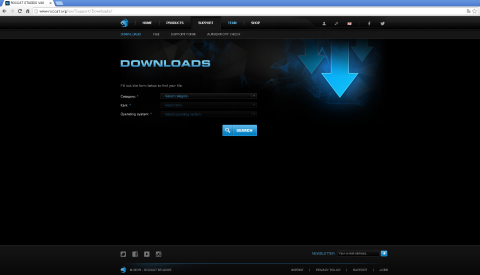


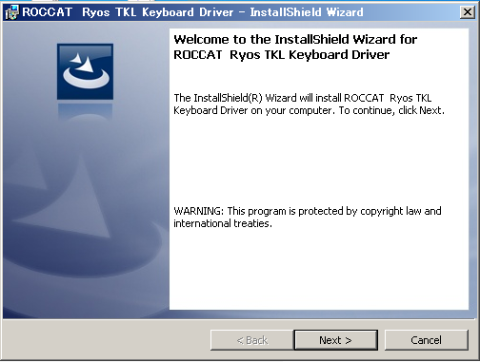






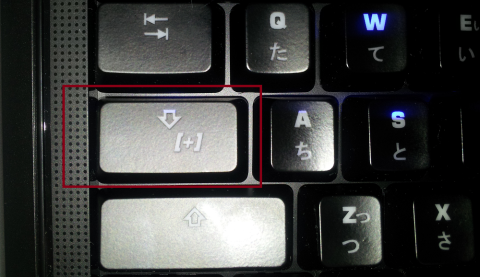














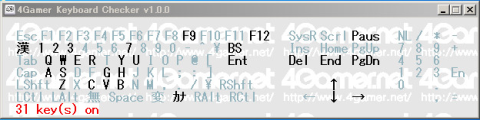

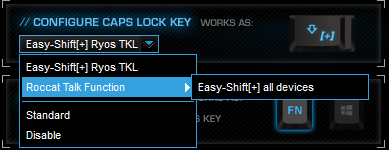


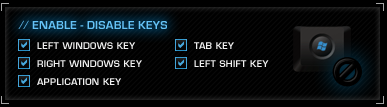


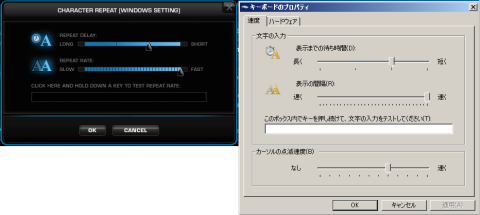

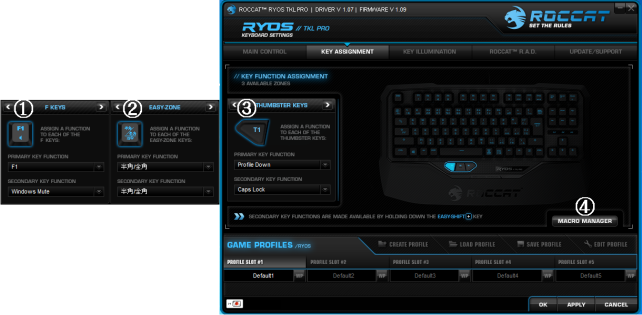

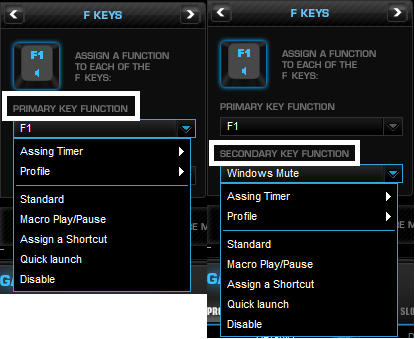




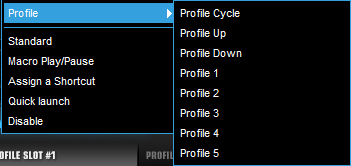




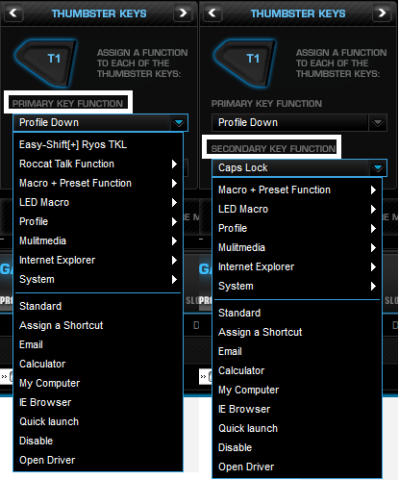

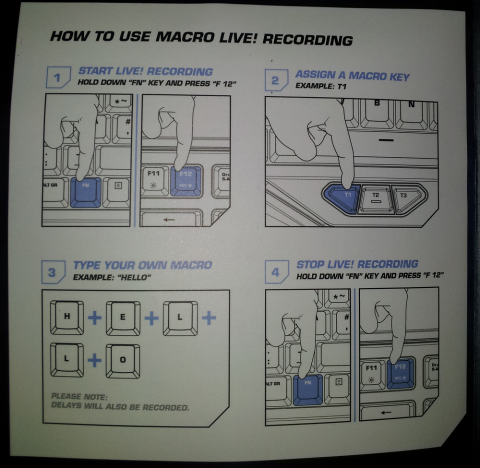

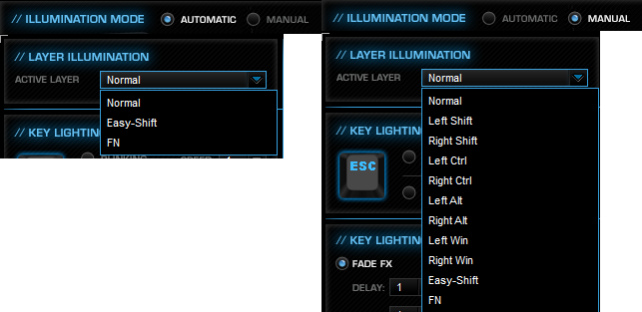
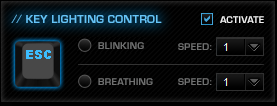
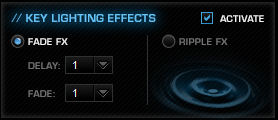

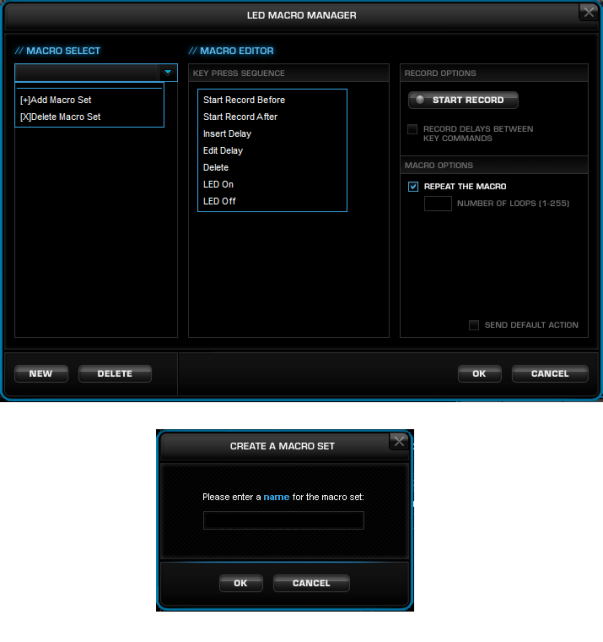
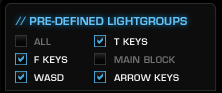

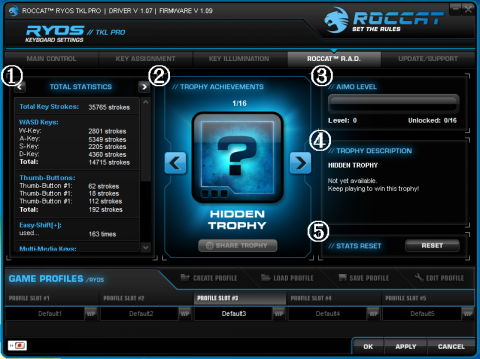


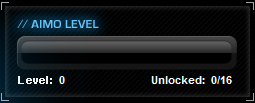







ZIGSOWにログインするとコメントやこのアイテムを持っているユーザー全員に質問できます。